5 способов посмотреть фото аватарки в Инстаграме в полном размере
Посмотреть аватарку в Инстаграме полностью стандартными способами не получится. В социальную сеть не была внедрена функция, связанная с расширением главного изображения. Поэтому, пользователю пригодятся сторонние инструменты и социальные сети.
Оглавление
- Поиск в старых публикациях
- Поиск в других социальных сетях
- Вытаскиваем аватарку через код в браузере
- С помощью сервиса Gramotool
- Через приложение для телефона «Загрузить картинку для профиля»
Поиск в старых публикациях
Посмотреть аватарку в Инстаграме в полном размере возможно в том случае, если она была опубликована на странице. При добавлении нового снимка на главную, система социальной сети предлагает разместить фото в Ленте.
Что нужно сделать, чтобы отыскать старое фото:
- Перейти в Инстаграм – авторизоваться.
- Нажать: «Моя страница» – Лента.
Благодаря последнему обновлению, теперь фотографии можно просматривать списком, используя свайп вниз. То же работает и на других страницах, на которые пользователь подписан. После, фотографию можно сохранить в «Закладки» или воспользовавшись сторонними приложениями – скопировать на смартфон.
То же работает и на других страницах, на которые пользователь подписан. После, фотографию можно сохранить в «Закладки» или воспользовавшись сторонними приложениями – скопировать на смартфон.
Поиск в других социальных сетях
При связывании аккаунта с другими профилями в социальных сетях, фото и видео будут автоматически публиковать и на вторую страницу. К примеру, это работает при связи с Вконтакте.
Пример поиска фотографий в ВК:
- Зайти с помощью компьютера или смартфона на сайт.
- Просмотреть стену или перейти в альбомы.
- Найти в списке: «Instagram» – Сохранить фото.
Алгоритм повторного размещения работает и в Facebook. Пользователю достаточно перейти в свой или чужой профиль, чтобы получить информацию о ранее размещенных постах.
Вытаскиваем аватарку через код в браузере
Через компьютерную версию Instagram можно посмотреть и скачать снимки.
Чтобы посмотреть фото в Инстаграм на аватарке в полном размере на ПК:
- Зайти с браузерной версии в Инстаграм – авторизоваться.

- Навести на аватарку курсор – правая кнопка мыши – Показать код.
- Обязательно активируйте мобильный вид.
- В открывшейся вкладке с кодом нажать на выделенную ссылку.
- Правая кнопка мыши – Открыть в новой вкладке (Open in new tab).
- Сохранить изображение на компьютере.
Но картинка не будет в полном размере, а лишь уменьшенный вариант без рамок. Размещая не квадратное фото в социальной сети, владельцу профиля приходится его обрезать стандартными инструменты. Именно уменьшенный формат и будет получен при копировании кода.
С помощью сервиса Gramotool
С помощью сервиса Gramotool пользователь получит снимки из аватарки в увеличенном, но обрезанном размере. Это фотография, которая была ранее обрезана владельцем профиля и размещена, как главная.
Как работает сервис:
- Зайти на сайт Gramotool – ввести в строку ввода название страницы.
- Дождаться прогрузки – нажать по снимку правой кнопкой мыши.
- Сохранить как – указать название и место для файла.

В отличие от стандартного копирования через код, используя сервис, качество фотографии будет выше. Инстаграм автоматически сжимает изображение для загрузки на главную. Это влияет на дальнейший просмотр и возможность заново получить фотографию в оригинальном качестве.
Через приложение для телефона «Загрузить картинку для профиля»
Посмотреть в Инстаграме аватарку полностью помогут приложения в Play Market и AppStore. «Загрузить картинку для профиля» работает по тому же принципу, что и сервисы на ПК.
Чтобы скопировать фото со страницы:
- Скачать и установить приложение «Загрузить картинку для профиля».
- Открыть – ввести в строку название страницы.
- Нажать: «Поиск» – выбрать функцию: «Download»
Пользователь может повторно посмотреть все сохраненные снимки или переключиться на скачивание других. Нажав в приложении кнопку: «Copy», появится информация о странице: количество подписчиков, никнейм, ссылка на фотографию.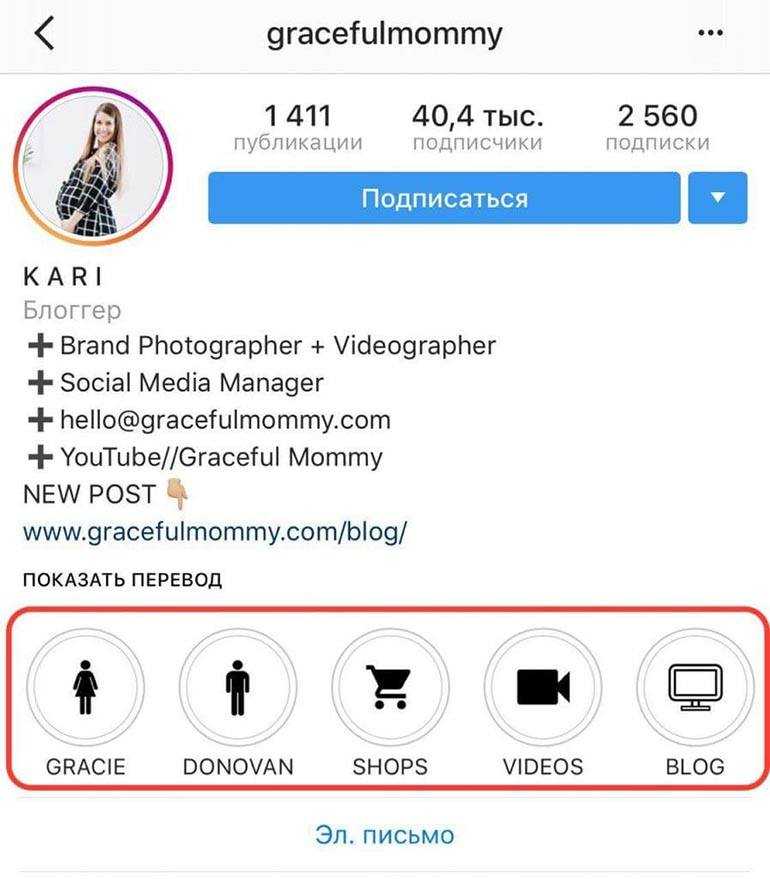
Просмотр большого и полного изображения профиля Instagram
Социальные сети стали для многих миллионов людей больше, чем просто хобби. всего мира. Одной из самых быстрорастущих за последние годы является страница Instagram, которую Facebook приобрел 9-го числа 2012 года примерно за 1.000 XNUMX миллионов долларов у того, кто сегодня является ее основателем.
Изображения играют заметную роль в Instagram, многие сегодня публикуют контент такого типа, сопровождаемый частью текста. Что не остается незамеченным для многих, так это изображение в профиле., который обычно выглядит маленьким, но при желании его можно увеличить.
Вопрос многих заключается в том, чтобы как посмотреть аватарку Instagram крупнее и полнее, на это обычно всегда есть ответ, да. Сегодня доступно множество страниц и приложений, которые позволяют это делать, и все это всегда благодаря развитию и технологиям.
Индекс
- 1 Как добавить фото в свой профиль в Instagram
- 2 Посмотреть увеличенное фото профиля
- 3 Сохранить-Insta
- 4 Установлены
- 5 InsFull
- 6 Фото большого профиля
Как добавить фото в свой профиль в Instagram
Первый шаг — узнать, как добавить фото в профиль Instagram.Не забудьте поставить один достойного качества, так как соцсеть его попросит именно такого типа. Как и в случае с другими сетями, не каждый действителен, качество преобладает, независимо от того, большое оно или нет.
Подпишитесь на наш Youtube-канал
Во-первых, выберите изображение, не забудьте просмотреть его свойства и качество, прежде чем помещать его в качестве фото профиля в учетной записи. Всегда ставьте личный, если вы решите поставить тот, который представляет васЭто тоже актуально, но лучше всего показать свое лицо в этой социальной сети.
Чтобы добавить фото профиля в свой аккаунт Instagram Сделайте следующее:
- Откройте приложение Instagram на своем мобильном устройстве.

- Найдите значок, который представляет учетную запись, он покажет пустой значок человека
- Вверху имени появится пустое поле, нажмите на него и нажмите на символ «+».
- После того, как вы нажали «+», выберите фотографию, которую вы выбрали., не выбирайте камеру, так как вы хотите сделать снимок с передней камеры, нажмите «Альбом», а затем в папке, где находится изображение, нажмите на нее и подождите, пока она загрузится.
- Наконец, нажмите «Сохранить», и у вас будет изображение фото профиля, не забудьте сохранить его в самом высоком качестве, чтобы оно выглядело больше без потери качества.
Посмотреть увеличенное фото профиля
Любая социальная сеть позволяет увидеть фото профиля в большем размере

Сегодня существует несколько приложений и веб-страниц, которые предлагают это решение, позволяющее видеть изображение любого профиля большего размера, если они находятся в открытом доступе. Если это были фотографии из личного профиля, их нельзя будет увидеть., необходимо будет разрешение конкретного человека.
Многие страницы пока могут отображать полноразмерные профили., но некоторые приложения смогли выполнить ту же работу за считанные секунды. Фотография профиля — основной элемент в аккаунте, созданном в социальной сети Instagram.
Сохранить-Insta
Это одна из лучших страниц, когда речь идет о просмотре профиля одного из многих миллионов пользователей Instagram, мы говорим о Save-Insta. Вы можете видеть профиль человека, а также возможность его скачать, просмотрите увеличенное изображение и другие дополнительные параметры приложения.
С Save-Insta мы можем сделать самую большую фотографию профиля в Instagram двумя способами: онлайн из браузера ПК или из собственного браузера мобильного устройства. Одним из наиболее совместимых является Google Chrome, который, как известно, входит в стандартную комплектацию большинства устройств Android.
Одним из наиболее совместимых является Google Chrome, который, как известно, входит в стандартную комплектацию большинства устройств Android.
Чтобы выполнить процесс с помощью Save-Insta, выполните следующие действия.:
- Сначала зайдите на сайт Save-Insta через ссылку
- Теперь введите имя учетной записи, скопируйте псевдоним или псевдоним, который использует человек, помните, что вы хотите видеть фотографию профиля в большем размере.
- После того, как вы закончите шаг, введите имя и нажмите кнопку «Просмотр»
- После этого будет отображаться изображение профиля, а также некоторые важные данные о публикациях, опубликованных пользователем, подписчиках и людях, которые следят за пользователем. У вас есть возможность скачать изображение.
Теме статьи:
Как узнать, кто сохраняет мои фото в Instagram
Установлены
Несмотря на меньшее время, Instadp — хорошее решение, если вы хотите загрузить изображение фотографии профиля.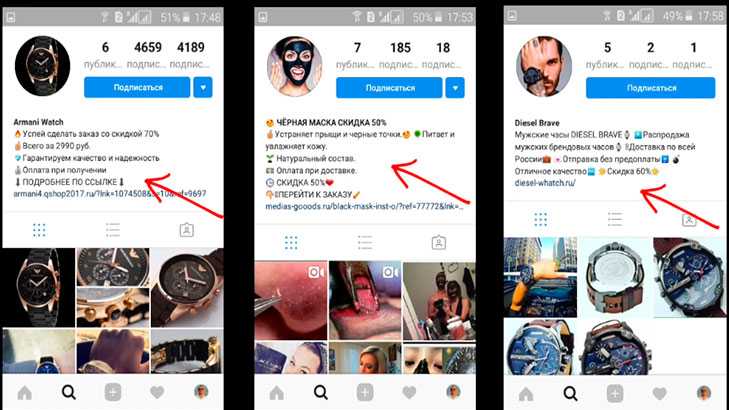 из любого контакта в Instagram, если он общедоступен. Кроме того, Instadp дает возможность скачивать истории, видео и знаменитые ролики из социальной сети Instagram.
из любого контакта в Instagram, если он общедоступен. Кроме того, Instadp дает возможность скачивать истории, видео и знаменитые ролики из социальной сети Instagram.
Как и у Save-Insta, на практике главная страница проста, это позволяет перейти к делу, скачать те, которые нас интересуют. Если вы хотите, чтобы фотография профиля была увеличена просто введите имя пользователя и сделайте для этого немного больше, чем несколько шагов.
Теме статьи:
Как скачать фото из Instagram?
Чтобы увидеть самую большую фотографию профиля в Instagram, выполните следующие действия:
- Первое, что нужно сделать, это получить доступ к странице Instadp, вы можете сделать это через ссылку
- После полной загрузки используйте поле, чтобы ввести свое имя пользователя в Instagram. и нажмите клавишу ввода либо с ПК, либо с телефона
- Он загрузит изображение профиля этого человека, Чтобы увидеть его полностью, нажмите «Полный размер».
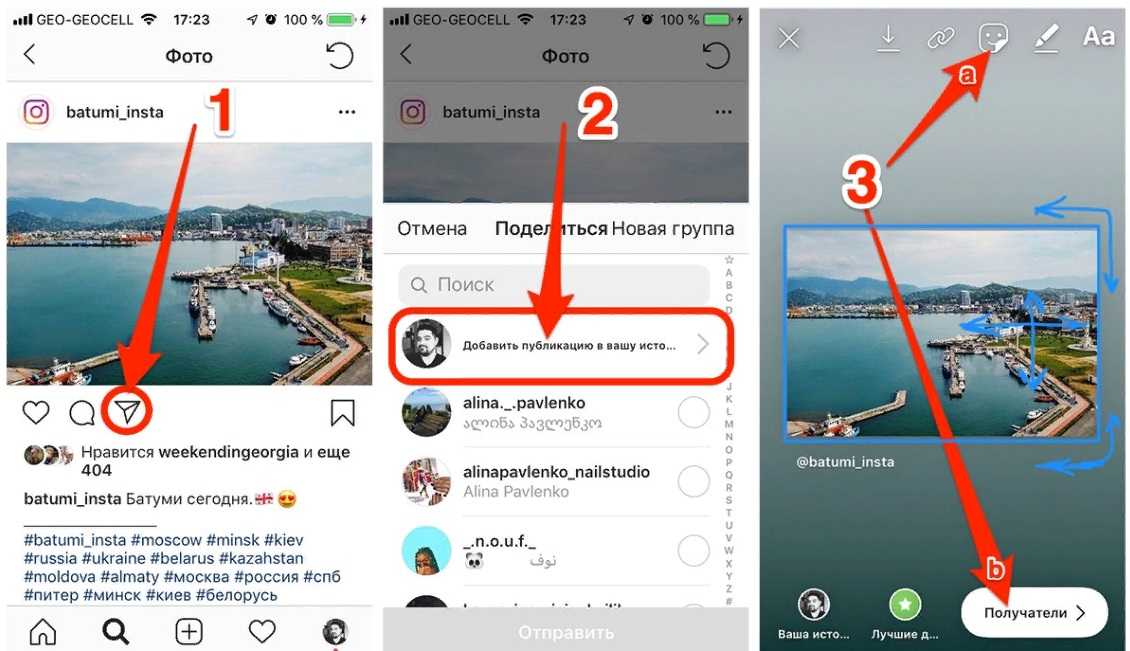
- При нажатии на кнопку изображение будет отображаться в полноэкранном режиме, теперь вы можете загрузить его на ПК / телефон.
InsFull
Мы начинаем с приложений, которые обычно нас спасают, и очень много, когда дело доходит до облегчения нашей работы, особенно при загрузке файлов, будь то аудио, видео и изображения. InsFull — известное приложение, которое можно использовать для загрузки фотографии профиля Instagram. в полном размере.
Insfull прост в использовании, как если бы это была страница, но с возможностью установки на наш телефон, чтобы использовать ее столько раз, сколько мы захотим. Чтобы использовать его, нам нужно будет войти в нашу учетную запись Instagram., необходимо уметь его использовать, это может быть отрицательным моментом, но некоторые просят об этом требовании.
Важный момент — иметь возможность скачать фото профиля среднего размера., особенно заметный, когда дело доходит до возможности увидеть его, не заходя в Instagram.
Insfull — Большая фотография профиля
Разработчик: Ирфан ШЕНЕР
Цена: Это Бесплатно
Фото большого профиля
Приложение для простого создания того, что мы ищем, — это Big Profile Photo.. Он специально ориентирован на загрузку фотографии профиля, он будет делать это с допустимым разрешением, которое иногда составляет около 150 x 150 или 200 x 200 пикселей, в дополнение к другим выходам, но они, как правило, теряют качество.
Если вы ищете простое и бесплатное приложение, вероятно, это именно то, что вам нужно, поскольку оно позволяет делать все в два этапа. Обычно он работает аналогично веб-страницам., чтобы ввести имя (псевдоним пользователя) и щелкнуть направленную вниз стрелку, чтобы загрузить его.
Фото большого профиля
Разработчик: Большое фото профиля и фотография Бююка профиля
Цена: Это Бесплатно
Новая функция Instagram: Instagram представляет новую функцию «переворачивание изображения».
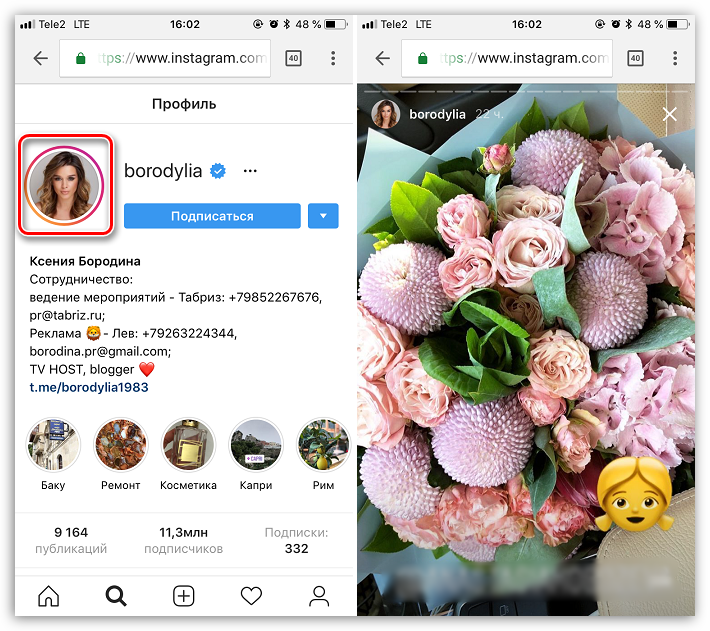 Подробности см. здесь
Подробности см. здесьИЗБРАННЫЕ ФОНДЫ
★★★★★
Axis Nifty 50 Index Fund Regular — Growth
Доходность за 1 год
4,29 %
9000 4 Инвестировать сейчасИЗБРАННЫЕ ФОНДЫ
★★★★★
Axis Midcap Fund-Growth
Доходность за 5 лет
13,22 %
Инвестировать сейчас
Поиск акций, новостей, взаимных фондов, новостей и т. д.
Новости
English EditionEnglish Editionहिन्दीગુજરાતીमराठीবাংলাಕನ್ನಡമലയാളംத மிழ்తెలుగు
| Today’s Paper
Деловые новости›Новости›Новые обновления›Instagram представляет новую функцию «переворачивание изображения». Узнайте подробности здесь
Instagram представляет новую функцию «переворачивание изображения». Подробнее см. здесь
ET Spotlight Special
Rate Story
Размер шрифта
AbcSmall
AbcMedium
AbcLarge
Сохранить
Распечатать
Синопсис
Инстаграм, принадлежащий Meta, недавно представил новую функцию под названием «переворачивающееся отображаемое изображение», которая позволяет пользователям загружать как изображения профиля, так и аватары одновременно.
ET NowInstagram анонсировал множество новых функций для подростков и не только. Вот подробности. Instagram недавно запустил функцию «переворачивающееся изображение», которая позволит пользователям совмещать изображение своего профиля и аватар. Ранее Instagram представил новую функцию, которая позволяла пользователям создавать аватары и использовать их в качестве изображений своего профиля. Однако теперь он был изменен, так что пользователям не нужно менять исходное отображаемое изображение.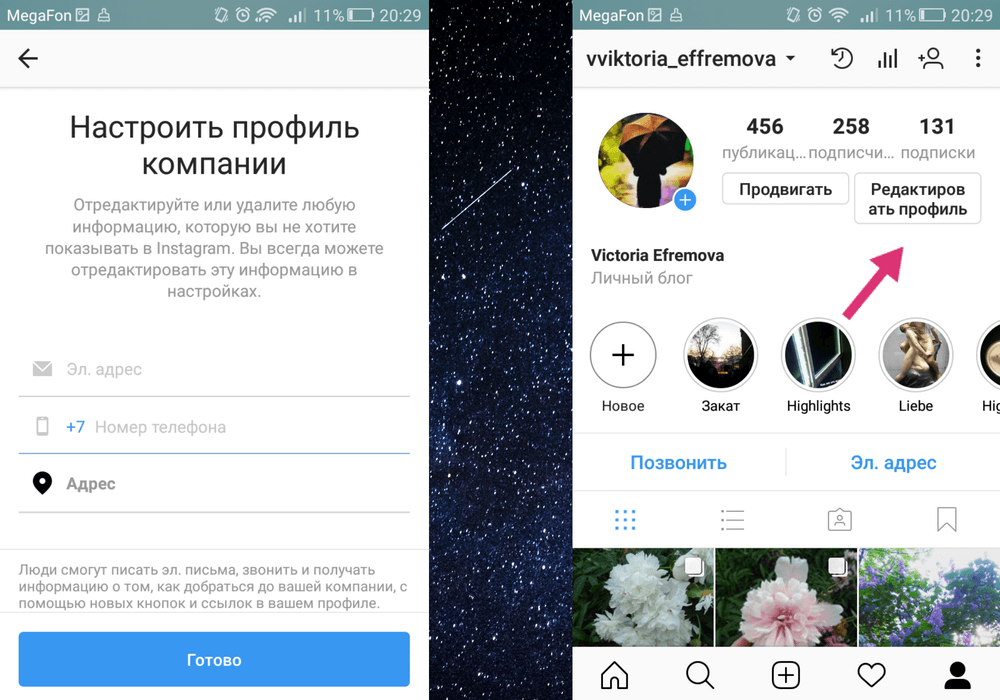
Чтобы разместить как исходную фотографию профиля, так и фотографию профиля аватара, Instagram включил новую функцию «перевернуть». В Твиттере Instagram объявил о добавлении этой функции, заявив, что посетители профиля теперь могут переключаться между двумя изображениями профиля.
Как использовать функцию переворачивания изображения?
Чтобы использовать эту функцию, вы должны сначала создать новый аватар. Чтобы создать аватар, выполните следующие действия:
Перейдите в свой профиль в приложении.
Исходное изображение дисплея находится в верхнем левом углу. Просто коснитесь его, удерживая.
: В следующем всплывающем окне вы увидите две вкладки; выберите правильный.
На этой вкладке вы можете создать «аватар» и включить его, чтобы добавить к изображению вашего профиля. Вы можете настроить свой аватар несколькими способами после нажатия «Создать», включая тон кожи, форму лица, волосы на лице и даже одежду.
После завершения настройки необходимо нажать «Сохранить».
Вы можете нажать «Добавить к фото профиля» после создания аватара.
Кроме того, ваш аватар всегда можно изменить. Если провести пальцем по фотографии вашего профиля, другие пользователи увидят, как ваш аватар машет им в ответ.
Часто задаваемые вопросы.
Q1. Доступна ли функция переворачивания экрана каждому пользователю Instagram?
Да, все пользователи могут получить доступ к новой функции.
Q2. Что делать, если кто-то не может использовать функцию переворачивания дисплея?
Если кто-то не видит функцию переворачивания дисплея в своем приложении Instagram, ему следует проверить в Google Play Store или Apple App Store самую последнюю версию приложения.
Заявление об ограничении ответственности: Этот контент создан внешним агентством. Высказанные здесь взгляды принадлежат соответствующим авторам/организациям и не отражают точку зрения Economic Times (ET).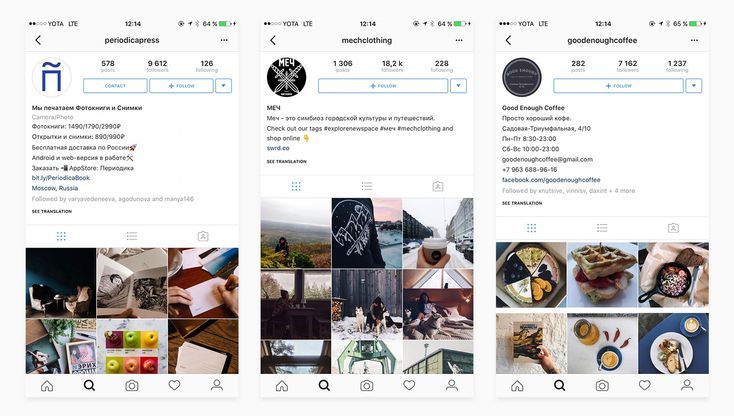 ET не гарантирует, не ручается и не одобряет какое-либо его содержание, а также не несет за него никакой ответственности. Пожалуйста, примите все необходимые меры, чтобы убедиться, что любая предоставленная информация и контент являются правильными, обновленными и проверенными. Настоящим ET отказывается от любых и всех гарантий, явных или подразумеваемых, в отношении отчета и любого его содержания.
ET не гарантирует, не ручается и не одобряет какое-либо его содержание, а также не несет за него никакой ответственности. Пожалуйста, примите все необходимые меры, чтобы убедиться, что любая предоставленная информация и контент являются правильными, обновленными и проверенными. Настоящим ET отказывается от любых и всех гарантий, явных или подразумеваемых, в отношении отчета и любого его содержания.
Четверг, 27 апреля 2023 г.
Откройте для себя газету Economic Times в цифровом формате!
Прочитать полное печатное издание »
- Первая страница
- Чистая политика
- Компании
- Экономика
- Подробнее
- 900 02 Hinduja Единственный участник торгов на RCap с предложением в размере 9 650 крор
Компания Hinduja Group IndusInd International Holdings единственный участник торгов Reliance Capital на аукционе, состоявшемся в среду в рамках процедуры банкротства, сообщили два человека, осведомленные о развитии событий.
 Он представил ₹ 9, 650 crore авансовое предложение наличных денег, они сказали.
Он представил ₹ 9, 650 crore авансовое предложение наличных денег, они сказали.Реклама сайтов ставок и азартных игр все еще актуальна в социальных сетях
Порталы онлайн-ставок и азартных игр продолжают агрессивно рекламироваться в социальных сетях, несмотря на новые правила игры в Индии, запрещающие ставки и пари любого рода.
Читать больше новостей на
0003
Загрузите приложение The Economic Times News News, чтобы получать ежедневные обновления рынка и деловые новости в прямом эфире.
…morelessETPrime Истории дня
Инвестиции Долговые взаимные фонды больше не имеют преимуществ индексации. 8 минут чтения | Стратегия PVR Inox хочет добавить 200 экранов в год. Но обеспечит ли расширение посещаемость? 8 минут чтения | Стратегия Несмотря на ограничение экспорта, китайская индустрия микросхем по-прежнему удерживает господствующее положение. Вот почему! 7 минут чтения |
Истории, которые могут вас заинтересовать
Руководство по размеру изображения профиля в Instagram [обновлено в 2022 г.]
изображение, которое может увидеть другой, — это изображение вашего профиля в Instagram, поэтому стоит сделать это правильно, чтобы повысить эффективность вашей стратегии управления социальными сетями.
Изображения — это все, что есть в приложении, поэтому вы должны убедиться, что загружаете изображения в максимально возможном качестве и обращаете внимание на правильное соотношение сторон для своих сообщений.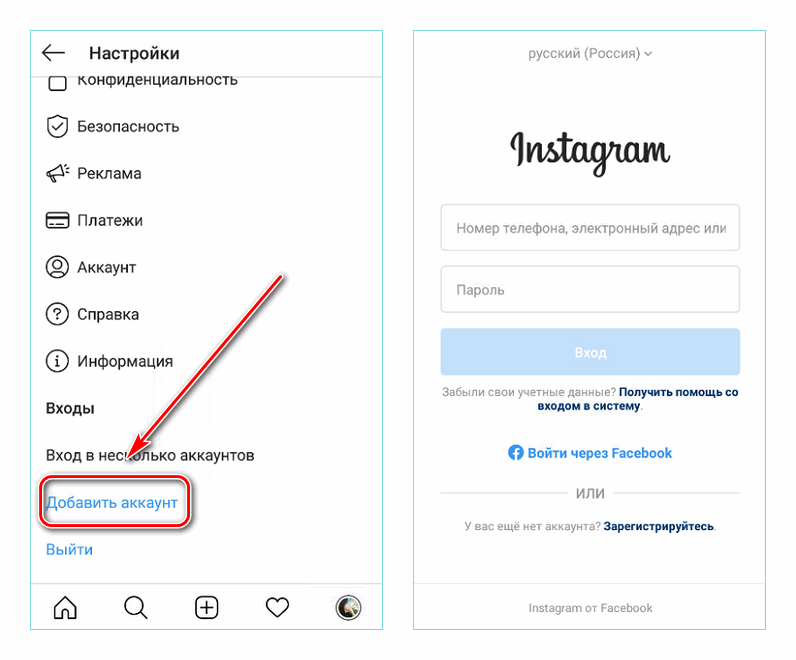 И хотя вы можете часами мучиться над сообщениями, которые появляются в вашей ленте, многие пользователи забывают уделить столько внимания первому, что люди увидят: вашей аватарке.
И хотя вы можете часами мучиться над сообщениями, которые появляются в вашей ленте, многие пользователи забывают уделить столько внимания первому, что люди увидят: вашей аватарке.
Несмотря на то, что вы должны, легко не уделять столько внимания изображению вашего профиля в Instagram по сравнению с изображениями, которые на самом деле загружаются в ваш профиль. Но теперь вы здесь, поэтому мы можем сказать, что вы заинтересованы в том, чтобы убедиться, что у вас идеальная картинка.
В этом посте мы ответим на некоторые ключевые вопросы, касающиеся изображений профиля в Instagram, и поделимся советами, которые вам нужно использовать, чтобы произвести самое важное первое впечатление от вашего изображения профиля.
Содержание
Как вы решаете, какую фотографию профиля Instagram использовать?
Каковы правильные размеры для изображения профиля Instagram?
Как изменить изображение профиля в Instagram
Можете ли вы увеличить размер изображения профиля в Instagram?
3 совета для фотографий профиля Instagram
Идеи изображения профиля Instagram
Как вы решаете, какое изображение профиля Instagram использовать?
Поскольку фотографии профиля — это первое, на что обращают внимание люди, когда они находят ваш профиль в Instagram, вы должны подумать о выборе изображения профиля, которое точно представляет вас (или ваш бренд).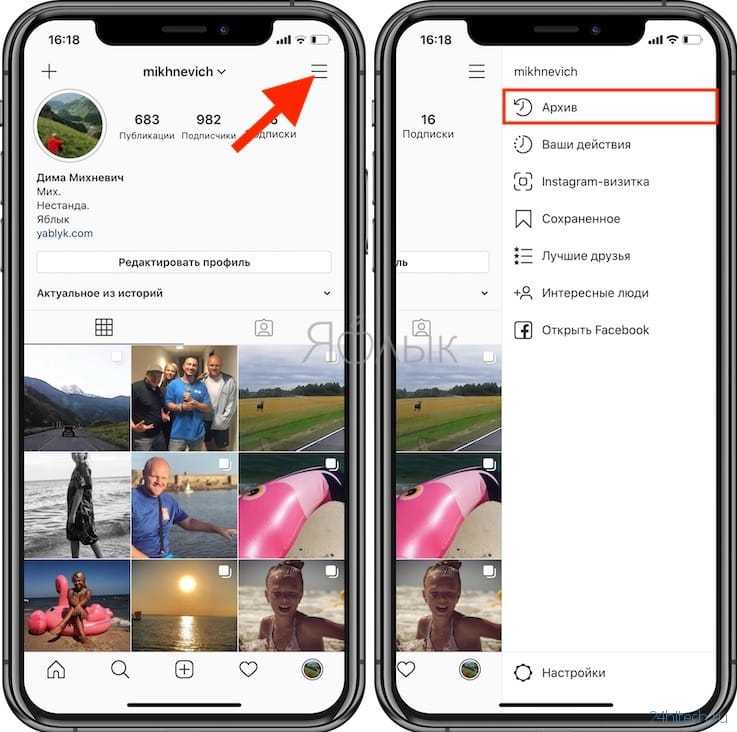
Обычно есть два типа фотографий профиля, которые вы будете использовать для Instagram — личное фото или фирменный логотип. Каждый вариант изображения имеет свое назначение в качестве фотографии профиля в приложении.
Фирменный логотип
Фирменный логотип — это то, что компании и страницы компаний обычно используют, когда дело доходит до изображения их профиля в Instagram. Имеет смысл иметь узнаваемый логотип, который будет знаком вашим клиентам и аудитории. Подумайте о таких брендах, как Nike, Apple, Facebook и даже Meltwater.
Если вы собираетесь использовать фирменный логотип в качестве изображения своего профиля в Instagram, вы должны подумать, сколько места у вас есть для размещения вашего фирменного знака или значка подписи. Помните, что в Instagram размер изображения вашего профиля должен быть 110×110 пикселей, а это означает, что у вас не так много места для размещения длинного названия бренда или значка со сложными деталями. Возможно, используйте инициалы или первую букву названия вашего бренда, например аккаунт Vogue Magazine в Instagram или фирменный логотип бренда Meltwater в узнаваемой цветовой палитре компании.
Возможно, используйте инициалы или первую букву названия вашего бренда, например аккаунт Vogue Magazine в Instagram или фирменный логотип бренда Meltwater в узнаваемой цветовой палитре компании.
Личная фотография
Личная фотография в основном используется, если бренд сосредоточен вокруг конкретного человека. Часто человек может быть лицом бизнеса, поэтому вы увидите личные фотографии, используемые влиятельными лицами в социальных сетях и знаменитостями, политическими деятелями или блогерами и журналистами.
Опять же, подумайте о месте, которое у вас есть для изображения вашего профиля. Возможно, вы захотите избежать изображения в полный рост, если решите использовать личную фотографию для своего профиля в Instagram. Люди не смогут просматривать вашу фотографию в полный рост с разрешением 110 x 110 пикселей, поэтому рассмотрите возможность использования вместо нее изображения головы и плеч.
Каковы правильные размеры изображения профиля в Instagram?
В предыдущем сообщении мы упомянули правильные размеры изображений Instagram для использования в приложении, но давайте повторим здесь:
- В мобильном приложении изображение вашего профиля отображается в виде круга в вашем профиле Instagram с размером 110×110 пикселей.
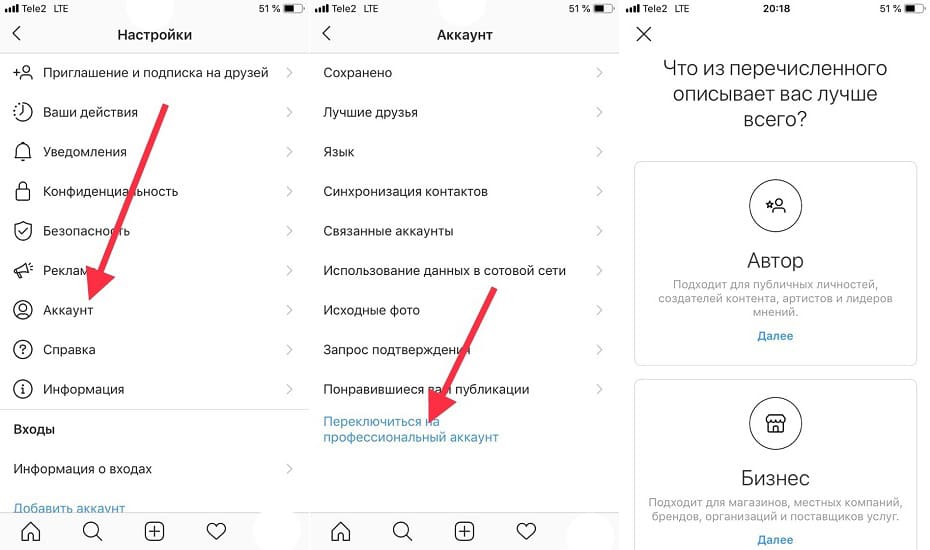 Размер изображения составляет 180×180 пикселей при просмотре на компьютере.
Размер изображения составляет 180×180 пикселей при просмотре на компьютере. - Фотография профиля выглядит круглой во всех профилях в Instagram, но на самом деле это квадратная фотография с соотношением сторон 1:1.
Прежде чем загрузить изображение в свой профиль, вы можете сначала обрезать изображение в квадрат. Это делается для того, чтобы ваше изображение соответствовало соотношению сторон 1:1, и вам не нужно было увеличивать или уменьшать масштаб, чтобы настроить кадрирование.
Совет: ознакомьтесь с нашим исчерпывающим руководством по размерам изображений в социальных сетях и нашим руководством по размерам изображений на Facebook.
Как изменить изображение профиля в Instagram
Вот шаги, необходимые для изменения изображения профиля:
- Откройте приложение Instagram на мобильном телефоне
- Перейдите к своему профилю в Instagram
- Нажмите «Редактировать профиль», который вы найдете под своей биографией в Instagram.
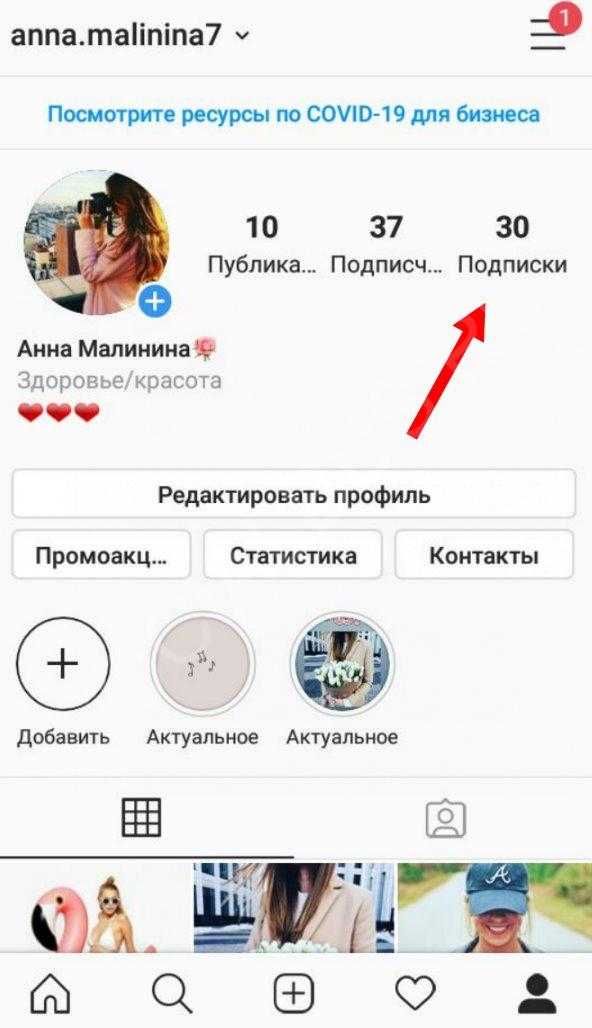
- Нажмите «Изменить фото профиля». изображение профиля, например:
- Новое фото профиля (эта опция позволяет вам загрузить новое изображение, которое в данный момент находится на вашем мобильном телефоне)
- Импорт из Facebook (эта опция позволяет вам выбрать фотографию со своей страницы Facebook для ваша новая фотография профиля в Instagram)
- Удалить фотографию профиля (эта опция позволяет удалить текущую фотографию)
Когда вы выбираете изображение, которое хотите использовать в качестве изображения профиля, вы заметите, что кружок обрезает ваше изображение в качестве наложения. Это сделано для того, чтобы показать вам, как ваша фотография будет выглядеть как фотография профиля в Instagram, поэтому перемещайте изображение или увеличивайте и уменьшайте масштаб, если вам нужно, пока ваше изображение не окажется в центре и в круглой рамке наложения.
Затем нажмите на стрелку, чтобы перейти к редактированию в приложении Instagram, где вы можете добавлять фильтры и редактировать свои фотографии.
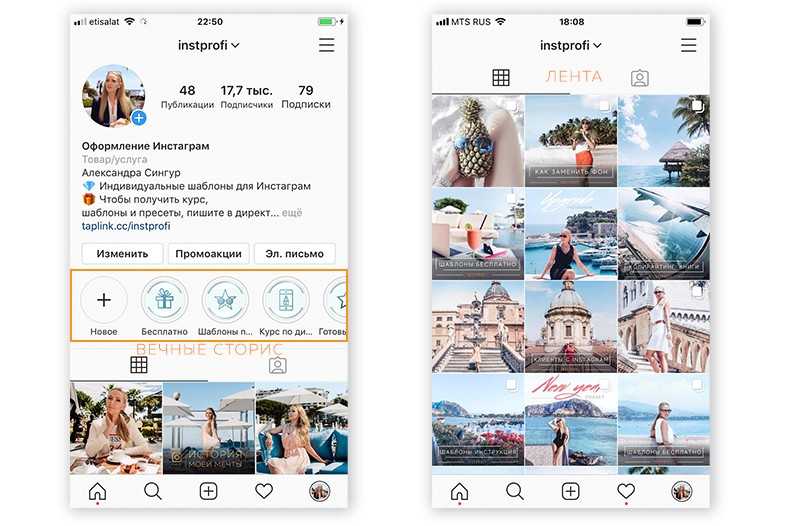 Нажмите на стрелку, и появится ваша новая фотография профиля в Instagram.
Нажмите на стрелку, и появится ваша новая фотография профиля в Instagram.Можете ли вы увеличить размер изображения профиля в Instagram?
Краткий ответ? Нет, вы не можете увеличить размер изображения своего профиля в Instagram, так как вы ограничены соотношением сторон 1:1 и размером 110×110 пикселей. Instagram автоматически обрежет все, что не соответствует этим размерам.
3 совета по фото профиля в Instagram
При выборе следующего фото профиля помните об этих трех советах:
1. Убедитесь, что вы используете вечнозеленое фото
Несмотря на то, что в социальных сетях Instagram есть задачи , которые могут побудить вас изменить изображение своего профиля в соответствии с сезоном или конкретным событием, вы хотите выбрать изображение для своего профиля, которое будет вечным и неподвластным времени.

Независимо от того, используете ли вы фирменный логотип или личную фотографию, вечнозеленое изображение помогает узнаваемости бренда, поскольку люди узнают изображение из вашего профиля Instagram, когда они просматривают ваши Истории Instagram, просматривают свою ленту или находят вас на странице «Обзор».
2. Используйте профессиональную фотографию
Поскольку это очень наглядная платформа, используемая для маркетинга в социальных сетях, вы хотите убедиться, что изображение вашего профиля привлекает внимание пользователей Instagram, и один из способов сделать это — использовать профессионально выглядящую фотографию. Фото. Чем четче и четче выглядит изображение, тем лучше для вашего профиля.
Независимо от того, нанимаете ли вы профессионального фотографа, чтобы сделать свои личные фотографии, или нанимаете графического дизайнера для создания вашего фирменного логотипа, убедитесь, что фотографии выглядят профессионально и имеют максимально возможное качество (хотя старайтесь не превышать размер 500×500 пикселей, так как Instagram может сжимать качество изображения и пиксельное изображение вашего профиля).

3. Сохраняйте изображение своего профиля в Instagram на бренде
Если ваш бренд имеет определенную цветовую палитру или вызывает хорошее настроение, вы не хотите использовать противоположное этому изображение в своем профиле. Это вызовет путаницу у аудитории и сделает изображение вашего профиля отделенным от остальной части вашей ленты Instagram. Вместо этого оставьте изображение своего профиля в Instagram на бренде. От цветов и шрифтов до общего внешнего вида — убедитесь, что изображение вашего профиля соответствует индивидуальности вашего бренда, которую можно найти в вашей ленте.
Идеи изображения профиля Instagram
Если вам нужна помощь или вдохновение для некоторых изображений профиля, которые вы могли бы использовать для своей учетной записи Instagram, посмотрите следующее видео, в котором представлены идеи изображений профиля Instagram, которые сделают ваши изображения выделяющимися в социальных сетях.


 Является ли прямое инвестирование в облигации хорошим вариантом?
Является ли прямое инвестирование в облигации хорошим вариантом?